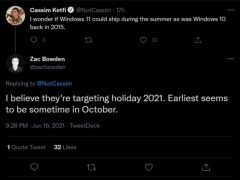windows11插入耳机没声音怎么办? win11耳机没声音的解决方法
教程之家
Win11
windows预览版安装好以后,发现前置的耳机接口插上耳机(音箱)没有声音,该怎么办呢?下面我们就来看看win11系统耳机没有声音的解决办法。
一:静音
检查电脑是否打开了静音设置,如果已经打开静音,请取消静音,再次插入耳麦试一下,如果有声音了,说明问题解决。
二:插错接口
电脑后有两个插孔,一个是音频输出口,一个是麦克风接口,确认耳麦链接是否正确,如果连接错误,请纠正后测试,如果问题解决,问题解决。
三:设置Realtek高清晰音频管理器
首先在下方搜索框中搜索“控制面板”并打开,打开控制面板后在其中找到“硬件和声音”。

在硬件和声音中找到“Realtek高清晰音频管理器”,在管理器的右下角找到“插孔设置”。
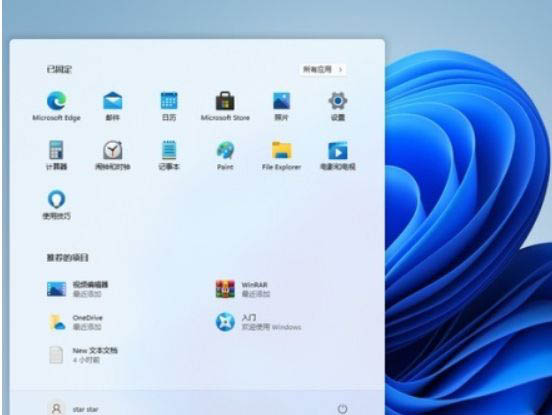
再勾选“AC97前面板”,勾选之后点击右下角的“确定”,接着等待自动重新加载音频装置,完成就可以了。

以上就是win11耳机没声音的解决方法,希望大家喜欢,请继续关注教程之家。
相关推荐:
windows11怎么分区硬盘? win11硬盘分区的技巧
![微软新系统win11发布了吗[多图]](https://img.jiaochengzhijia.com/uploadfile/2022/1224/20221224204853627.png@crop@160x90.png)
![参加win11内测的方法[多图]](https://img.jiaochengzhijia.com/uploadfile/2022/1224/20221224102452534.png@crop@160x90.png)
![怎么安装正版win11[多图]](https://img.jiaochengzhijia.com/uploadfile/2022/1223/20221223200051981.jpg@crop@160x90.jpg)
![3代酷睿装win11教程[多图]](https://img.jiaochengzhijia.com/uploadfile/2022/1222/20221222231250862.png@crop@160x90.png)
![win11release preview是什么 win11release preview频道详细介绍[多图]](https://img.jiaochengzhijia.com/uploadfile/2021/0817/20210817235150335.jpg@crop@160x90.jpg)
![win11状态栏无线连接方法[多图]](https://img.jiaochengzhijia.com/uploadfile/2022/1119/20221119102520837.png@crop@240x180.png)
![win11系统电脑c盘占用大怎么清理的教程[多图]](https://img.jiaochengzhijia.com/uploadfile/2022/0322/20220322172531212.png@crop@240x180.png)
![win11怎么退回win10 win11退回win10的方法介绍[多图]](https://img.jiaochengzhijia.com/uploadfile/2021/0702/20210702114241898.jpg@crop@240x180.jpg)